Megjegyzés: Ez a cikk elvégezte a feladatát, és hamarosan megszűnik. „A lap nem található” üzenet elkerülése érdekében eltávolítjuk azokat a hivatkozásokat, amelyekről tudomásunk van. Ha létrehozott erre a lapra mutató hivatkozásokat, távolítsa el őket, így közösen naprakészen tartjuk a webet.
Egy meglévő egyszintű számozott listát többszintű vázlatpontokká alakíthat, ha módosítja a listában az egyes elemek szintjeit.
-
Kattintson egy olyan számozott sorra, amelyet másik szintre elő szeretne léptetni vagy le szeretne fokozni.
-
Kattintson a Kezdőlap fülre, majd a Számozás gomb melletti nyílra, és válassza a Listaszint módosítása parancsot.
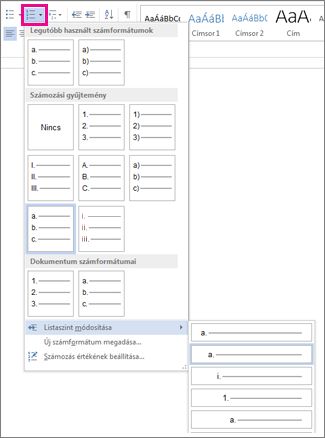
-
Kattintson a kívánt szintre.
A kijelölt sort a program az adott szintre fogja előléptetni vagy lefokozni.
-
A vázlatszint befejezéséhez ismételje meg az 1–3. lépést minden olyan listázott elem esetén, amelyet egy másik szintre szeretne áthelyezni.










